من الغسق حتى الفجر ، ارتفع WhatsApp بالتأكيد كوسيلة لا تنفصل عن حياتنا. يصل مستوى التواصل هذا في حياتنا المهنية أيضًا. كل رسالة ومرفق ومشاركة الوسائط تصبح ذات أهمية حاسمة. ولهذا السبب ، يحتفظ المستخدمون الأذكياء دائمًا بنسخة محدثة من النسخ الاحتياطي كما هو الحال في أوقات عدم اليقين ؛ يصبح النسخ الاحتياطي مفيدًا في استخراج المعلومات في الأوقات المؤسفة.
ولكن، لا يتم التمسك فقط بالطريقة التقليدية لاستعادة النسخة الاحتياطية من WhatsApp من Google Drive. لتوفير وقتك الثمين وجهودك ، يجب أن تتعرف على بعض الحقائق المذهلة ، والمفيدة على المدى الطويل.
وبالتالي ، سنقوم بإطلاعك على كيفية استعادة رسائل WhatsApp من Google Drive بطريقة ذكية. ببساطة ، اكتشفهم مباشرة أدناه.
الجزء 1: الاستعدادات اللازمة لاستعادة النسخة الاحتياطية من WhatsApp من Google Drive
يضع مستخدمو أندرويد في جميع أنحاء العالم أقصى درجات ثقتهم في Google لقدرتها على الاحتفاظ بسجل للأنشطة. نظرًا لأن خدمة قاعدة السحابة الشائعة مدعومة من Google ، فهناك بعض الاستعدادات المسبقة التي يجب على المرء اتباعها. إذا أخذنا في الاعتبار ، يمكنهم مساعدتك في القيام بالعجائب. هنا بعض الأمثلة-
- لاستعادة WhatsApp من Google Drive ، يُنصح باستخدام نفس رقم الاتصال ونفس حساب Google في كلا الجهازين. أي عدم تطابق في المعلومات يمكن أن يعيق عملية استعادة الملفات من محرك جوجل.
- عندما نقوم باستعادة ملفات WhatsApp على الهاتف لدينا ، يجب أن نضمن الحفاظ على قدر كبير من المساحة الحرة. يجب تحميل جزء من الملفات يمكنه حفر حفرة عميقة في المساحة.
- يجب تثبيت خدمات Google Play.
- ليست عملية الاستعادة مهمة ثانية أو ثانيتين ، لكنها تستغرق وقتًا جيدًا. وبالتالي ، يجب على المرء شحن هواتف Android الخاصة به بالكامل حتى يحقق أداء أفضل.
- عندما يستعيد المرء رسائل WhatsApp من Google Drive ، تظهر الحاجة إلى اتصال إنترنت قوي. كلما زادت السرعة ، استغرقت عملية استعادة الوقت أقل. في حالة تشغيل الشبكة الخلوية ، فقد تشعر بالملل من التكاليف الإضافية.
الجزء 2: كيفية استعادة WhatsApp النسخ الاحتياطي من Google Drive
يعتمد مستخدمو أندرويد على Google Drive لتخزين ملفاتهم ومستنداتهم وملفاتهم المهمة الأخرى. وإذا احتجت إلى استعادة المكونات مرة أخرى ، يظل Google Drive إحدى الوسائل العضوية للقيام بذلك. وإذا كنت تقوم دائمًا بمزامنة نسخة WhatsApp الاحتياطية الخاصة بك على Google Drive ، فيمكنك جني ثمار إحياءها أيضًا!
فيما يلي دليل خطوة بخطوة حول كيفية استعادة بيانات WhatsApp من Google Drive.
ملاحظة: قبل البدء في أي شيء آخر ، يوصى بإلغاء تثبيت WhatsApp من جهاز واحد.
- لبدء العملية ، أعد تثبيت ميزة WhatsApp التي تظهر في متجر Google Play.
- انتظر بعض الوقت لمعالجة رمز التحقق تلقائيًا أو يمكنك إدخال رمز OTP المكون من ستة أرقام يدويًا.
- بعد ذلك مباشرةً ، حدد "متابعة" للسماح لـ WhatsApp بالتحكم في النسخة الاحتياطية من Google Drive.
- انقر فوق "منح الإذن" لمنح WhatsApp فعالية التحقق من Google Drive (هل هناك أي نسخة احتياطية متوفرة أم لا).
- في حالة وجود حسابات متعددة ، حدد الحساب المناسب الذي يتكون من ملف النسخ الاحتياطي.
- الآن ، لاستعادة WhatsApp من Google Drive ، عليك فقط النقر فوق "استعادة".
- بعد استعادة العمليات ، يمكنك اختيار إعداد ملف التعريف الخاص بك ، بالطريقة التي تريدها.
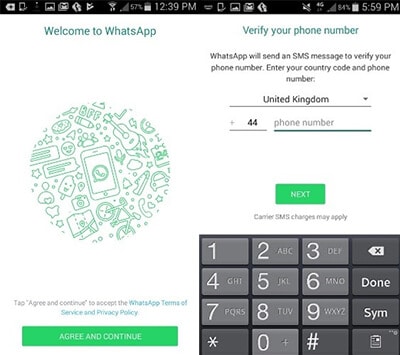
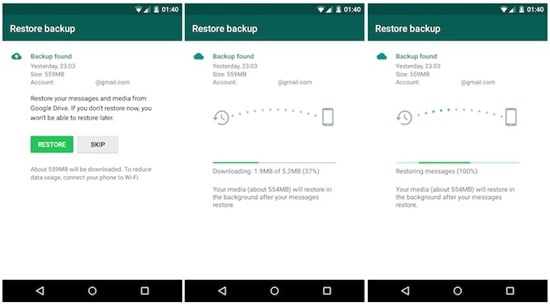
الجزء 3: استعادة النسخ الاحتياطي لواتساب من Google Drive؟ أي بديل؟
3.1 قيود النسخ الاحتياطي WhatsApp في Google Drive
حسنًا ، نعلم أنك تأخذ مخاطرة الاحتفاظ بنسخة احتياطية على Google Drive. لكن ، Google- العملاق- Google Drive له نصيبه الخاص من الثغرات ، ربما لا يمكن للمرء أن يغفل عنها على الإطلاق. وبالتالي ، يجب على المرء أن يكون خيارًا جيدًا للتناوب مسبقًا. ولكن أولاً ، دعونا نفهم القيود المحتملة لاستعادة بيانات WhatsApp من Google Drive.
- يتم حذف النسخ الاحتياطي بعد سنة واحدة
- يتم الكتابة فوق النسخ الاحتياطي
- تشفير نهاية للنهاية غير محمي
بشكل افتراضي ، يميل Google Drive إلى التخلص من نسخة WhatsApp الاحتياطية اذا مر عليها أكثر من عام. لذلك ، يتم تحطيمها وإزالتها من حسابك الحالي في Google Drive.
في كل مرة تحاول فيها إنشاء نسخة احتياطية جديدة في محرك Google ، يتم استبدال النسخة السابقة تلقائيًا. حتى إذا كنت لا ترغب في ذلك. ليس جيا، صحيح؟
أخيرًا ، من المؤسف جدًا أن Google Drive لا يتحمل مسؤولية تأمين الملفات عن طريق إضافة طبقة التشفير من النهاية إلى النهاية إلى ملف النسخ الاحتياطي.
3.2 بديل لـ Google Drive للنسخ الاحتياطي واستعادة محادثات واتساب مع جهاز كمبيوتر
نحن نعلم أن استعادة بيانات WhatsApp من Google Drive ليست مهمة سهلة. لذلك ، إذا كنت تبحث عن أفضل البرامج ، فإن بحثك ينتهي Dr.Fone – Restore Social App. بناء على أحدث المواصفات ، يمكن القيام بسرعة استعادة دردشة WhatsApp عن طريق تجاوز &؛ اثنين من القيود التي تقيد عمل جوجل. انها أداة قوية في النسخ الاحتياطي للرسائل Viber ، LINE ، WeChat ، KiK بنقرة واحدة. بالإضافة إلى ذلك ، فإن Dr.Fone - Trasferimento WhatsApp يجعل المستخدمين يقومون بنسخ وتصدير رسائل WhatsApp إلى جهاز الكمبيوتر Mac / PC.
قبل المتابعة في استعادة ملف WhatsApp من Google Drive ، سوف نفهم كيفية عمل نسخة احتياطية من رسائل WhatsApp من Android إلى جهاز الكمبيوتر الخاص بك على التوالي.
النسخ الاحتياطي WhatsApp إلى جهاز الكمبيوتر دون Google Drive
الخطوة 1 - للبدء ، قم بتحميل مجموعة أدوات Dr.Fone على نظامك. ارسم اتصال هاتف Android الخاص بك بالكمبيوتر الشخصي عبر كابل USB. ثم قم بتشغيل البرنامج ، واضغط على خيار استعادة التطبيق الاجتماعي من الشاشة الرئيسية.

الخطوة 2 - الآن ، اختر WhatsApp من اللوحة اليمنى وابدأ بإجراء نسخ احتياطي لـ WhatsApp من خلال تحديد خيار "Backup WhatsApp Messages".

الخطوة 3 - سيقوم البرنامج بالكشف عن جهازك تلقائيًا وستبدأ عملية النسخ الاحتياطي لبيانات WhatsApp. انتظر بصبر النسخ الاحتياطي حتى تنتهي.
ملاحظة: أثناء تشغيل عملية النسخ الاحتياطي ، تأكد من توصيل هاتف Android بالكمبيوتر.

الخطوة 4 - بمجرد أن يتم تمييز جميع العمليات بـ "100٪" على شاشتك ، سيكون ذلك مؤشراً على إكمال عملية النسخ الاحتياطي. &؛ ما عليك سوى النقر فوق "العرض" وستتمكن من معاينة بيانات WhatsApp المدعومة على واجهة البرنامج.

استعادة النسخة الاحتياطية من WhatsApp من جهاز الكمبيوتر بدون Google Drive
بعد النسخ الاحتياطي لجهازك بواسطة dr. fone – Restore Social App ، إليك الدليل الكامل حول كيفية استعادة النسخة الاحتياطية من WhatsApp لنظام Android على أجهزة Android.
الخطوة 1 - الخطوة الأولى هي إطلاق مجموعة أدوات Dr.Fone. الآن ، اربط جهاز Android المستهدف بالكمبيوتر الشخصي عن طريق استخدام كابل USB أصلي. قم بتشغيل البرنامج الآن واضغط على علامة التبويب "استعادة التطبيق الاجتماعي".

ملاحظة: لاستعادة سريعة لبيانات واتساب المدعومة ، يرجى التأكد من أنك تستخدم نفس حساب واتساب.
الخطوة 2 - بعد ذلك ، تأكد من تحديد "WhatsApp" من لوحة القائمة اليسرى. ثم ، حدد "استعادة رسائل WhatsApp إلى جهاز Android".

الخطوة 3 - بمجرد القيام بذلك ، سيعرض البرنامج جميع ملفات النسخ الاحتياطي WhatsApp في القائمة. فقط ، التقط واحدًا المطلوبًا واضغط على خيار "التالي".

الخطوة 4 - لإكمال العملية ، ما عليك سوى الضغط على خيار "استعادة". إذا طُلب منك ذلك ، فقم بإدخال بيانات اعتماد حساب Google Play الخاص بك. وهناك تذهب! في غضون فترة قصيرة ، تتم استعادة النسخة الاحتياطية من WhatsApp على جهاز أندرويد الخاص بك!
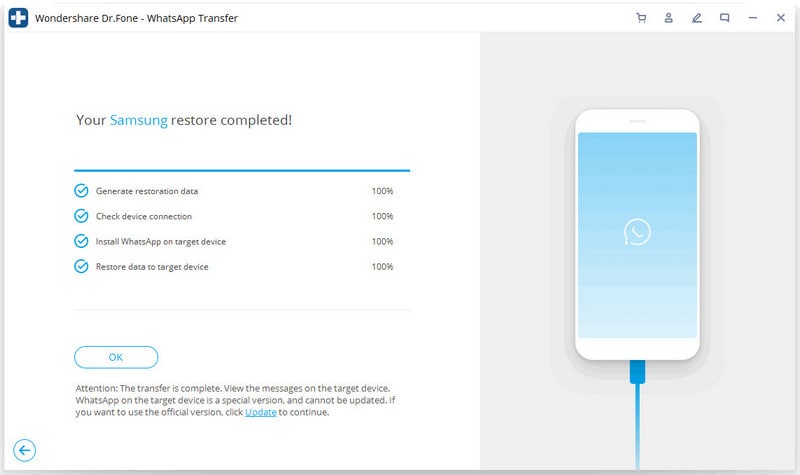
WhatsApp Content
- 1 About WhatsApp
- WhatsApp Alternative
- WhatsApp Settings
- Change Phone Number
- WhatsApp Display Picture
- Read WhatsApp Group Message
- WhatsApp Ringtone
- WhatsApp Last Seen
- WhatsApp Ticks
- Best WhatsApp Messages
- WhatsApp Status
- WhatsApp Widget
- 2 WhatsApp Backup
- Backup WhatsApp Messages
- WhatsApp Online Backup
- WhatsApp Auto Backup
- WhatsApp Backup Extractor
- Backup WhatsApp Photos/Video
- 3 WhatsApp Message
- Transfer WhatsApp Messages
- Transfer WhatsApp from Android to Anroid
- Send WhatsApp Messages
- Export WhatsApp History on iPhone
- Print WhatsApp Conversation on iPhone
- 4 Whatsapp Recovery
- Android Whatsapp Recovery
- Restore WhatsApp Messages
- Restore WhatsApp Backup
- Restore Deleted WhatsApp Messages
- Recover WhatsApp Pictures
- Free WhatsApp Recovery Software
- Retrieve iPhone WhatsApp Messages
- 6 WhatsApp Tips & Tricks